[Rozwiązano] Aktualizacja Discord nie powiodła się na komputerze z systemem Windows 10
Opublikowany: 2020-12-17Discord jest ulubieńcem ogromnej populacji graczy z całego świata. Bogate w funkcje, stabilna funkcjonalność i zdolność sprawiania, że gracze poczują się jak w domu, sprawiły, że stał się większy. Ta platforma czasami otrzymuje pomoc dzięki błędom i aktualizacjom . W rzeczywistości otrzymuje poprawki błędów i aktualizacje z zestawem nowych funkcji, dzięki czemu aktualizuje się sam.
Za każdym razem, gdy otworzysz Discord, zobaczysz, że próbuje się zaktualizować. W większości przypadków można winić za to Internet, a z drugiej strony przyczyną mogą być również uszkodzone i nieaktualne pliki. Chwyć krzesło i włącz komputer, jeśli chcesz wiedzieć, jak zaktualizować Discord na komputerze z systemem Windows 10 .
Najlepsze metody naprawy błędu aktualizacji Discord w systemie Windows 10
Wiedząc, że Discord jest jednym z najlepszych rozwiązań dla tych, którzy chcą koordynować się z innymi graczami i móc rozmawiać o osiągnięciach w grach, błąd Discord jest zbyt irytujący, aby uciec. Jeśli napotkałeś błąd aktualizacji Discord na komputerze z systemem Windows 10, który nie powiódł się , przeczytaj te najlepsze metody, aby dowiedzieć się, jak to naprawić.
1. Czysta instalacja Discord
Jeśli zmagasz się z niepowodzeniem aktualizacji Discord w systemie Windows 10 , to czysta instalacja Discord może być pomocna w rozwiązaniu problemu. Istnieją szanse, że sama aplikacja może mieć problem z aktualizacją, dlatego możesz spróbować rozwiązać ten problem, jeśli wyczyścisz instalację Discord.
Oto kroki, które należy wykonać, jeśli napotkasz problem z brakiem aktualizacji Discord:
Krok 1: Uruchom Panel sterowania na ekranie systemu Windows 10.
Krok 2: Teraz przejdź do sekcji Programy.
Krok 3: Kliknij Odinstaluj program.
Krok 4: Wybierz opcję Discord z listy wszystkich zainstalowanych aplikacji.
Krok 5: Naciśnij przycisk Odinstaluj.
Krok 6: Po odinstalowaniu aplikacji możesz teraz przejść na oficjalną stronę Discord i pobrać aplikację stamtąd.
Krok 7: Teraz możesz uruchomić plik, a najnowsza wersja Discord zostanie zainstalowana.
Teraz, gdy już zainstalowałeś czystą aplikację Discord, możesz sprawdzić, czy problem ustąpił.
Przeczytaj także: Jak rozwiązać niedziałającą nakładkę Discord w systemie Windows
2. Użyj praw administratora, aby uruchomić Discord
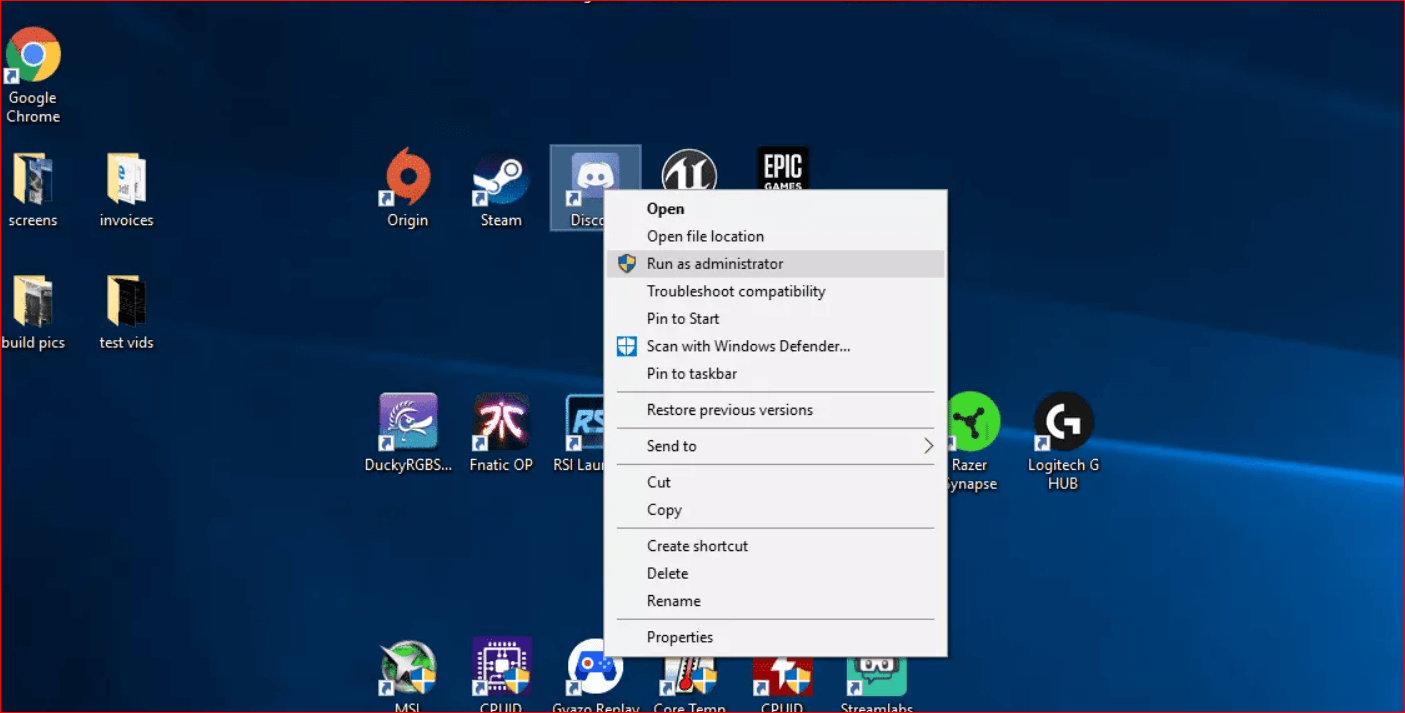
Wiedz, że czasami aktualizacja nie zostanie zainstalowana z powodu pewnych ograniczeń dotyczących wprowadzania zmian w aplikacji. Jeśli Twoja aplikacja Discord nie może wprowadzać zmian w plikach, które chcesz zaktualizować, być może powinieneś skorzystać z praw administratora, a następnie wypróbować Discord.
Oto, co musisz zrobić:
Krok 1: Przejdź do menu Start i wyświetl listę aplikacji.
Krok 2: Tam możesz znaleźć i rozwinąć aplikację Discord.
Krok 3: Teraz po prostu kliknij prawym przyciskiem myszy aplikację, a następnie wybierz opcję Więcej.
Krok 4: Wybierz z menu opcję Uruchom jako administrator.
Po wykonaniu kroków będziesz mógł uruchomić aplikację, a także zainstalować aktualizację.
Czytaj więcej: Napraw Discord Screen Share Audio nie działa
3. Wyłącz Windows Defender
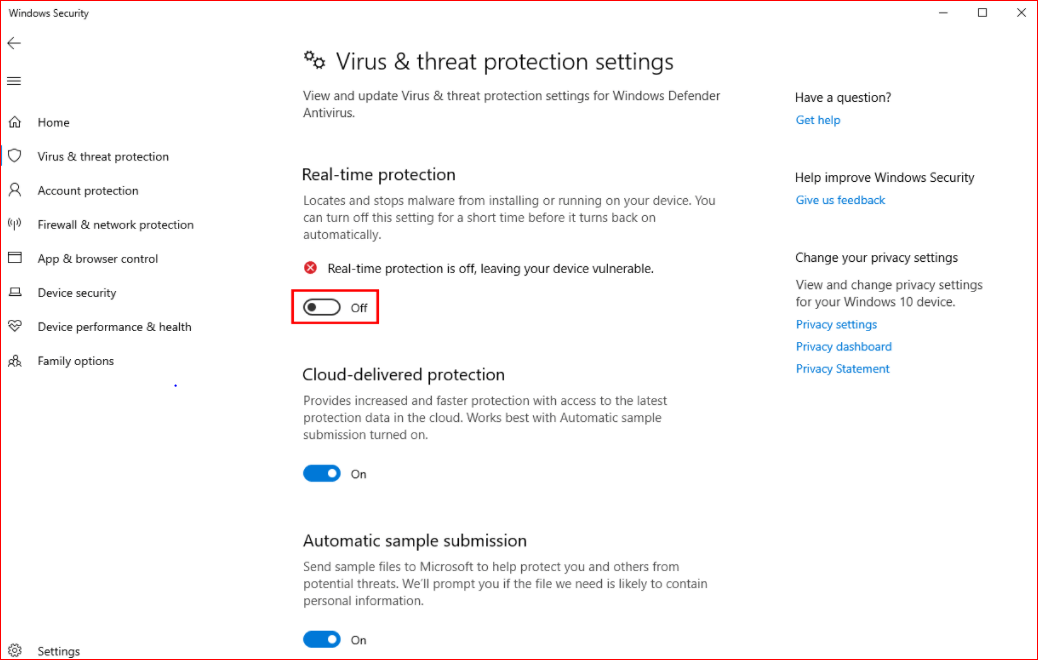
Być może Twój Discord utknął podczas aktualizacji z powodu zakłóceń ze strony programu antywirusowego. Oczywiście Discord to aplikacja, której możesz zaufać i która jest własną bazą fanów, ale to nie powstrzymuje antywirusa, aby mniej chronił Twój system.

Antywirus ma klasyczną tendencję do ograniczania wielu programów w celu ochrony systemu przed wszelkimi szkodliwymi elementami. W ten sposób chroni również wiele zaufanych programów, co może być przyczyną, dla której nie udało się zaktualizować niezgodności na komputerze z systemem Windows 10 .
Aby uniemożliwić programowi antywirusowemu ingerowanie w aktualizacje Discord, możesz po prostu tymczasowo go wyłączyć. Oto kroki, które możesz wykonać:
Krok 1: Przejdź do zakładki Zabezpieczenia systemu Windows i kliknij Otwórz zabezpieczenia systemu Windows.
Krok 2: Teraz musisz przejść do opcji Ochrona przed wirusami i zagrożeniami w oknie Zabezpieczenia systemu Windows.
Krok 3: Kliknij opcje Zarządzaj ustawieniami, które można znaleźć w Ustawieniach ochrony przed wirusami i zagrożeniami.
Krok 4: Następnie wyłącz ochronę w czasie rzeczywistym.
Po wykonaniu tych kroków nadszedł czas, aby przejść do aplikacji Discord i tam musisz zainstalować aktualizację. Pamiętaj, aby otworzyć aplikację z uprawnieniami administratora.
Przeczytaj więcej: Jak naprawić problem z niedziałającym mikrofonem Discord
4. Wyłącz zaporę sieciową
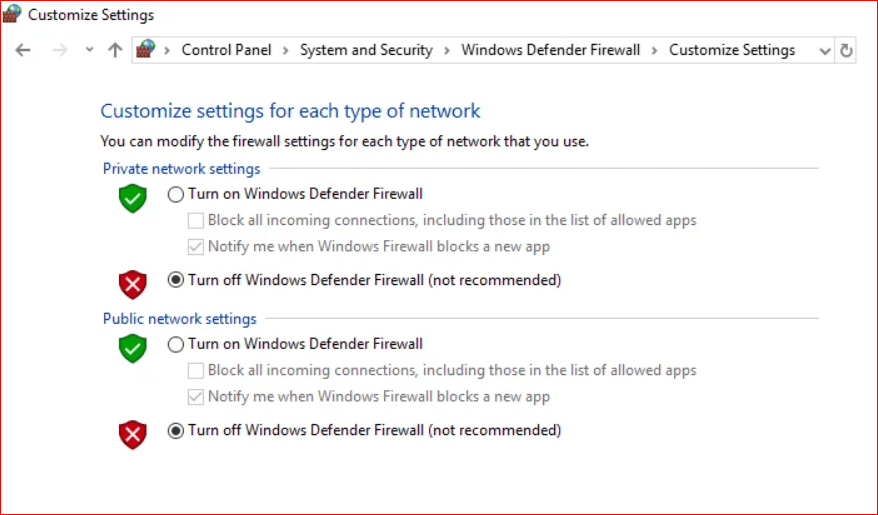
Jeśli wyłączenie Windows Defender nie rozwiąże problemu z niepowodzeniem aktualizacji Discord w systemie Windows 10 , możesz wypróbować tę metodę. Wyłączenie zapory może być rozwiązaniem problemu nieudanej aktualizacji Discord na komputerze z systemem Windows 10.
- Przede wszystkim musisz wpisać firewall w polu wyszukiwania, a następnie kliknąć na najwyższą opcję.
- Po otwarciu zapory możesz kliknąć opcję Włącz lub wyłącz zaporę Windows Defender.
- W kolejnym kroku musisz odznaczyć opcję Blokuj wszystkie połączenia przychodzące, którą znajdziesz w sekcji Zapora Windows Defender.
- Teraz naciśnij przycisk OK.
Po wykonaniu kroków możesz sprawdzić, czy problem został rozwiązany. Jeśli nadal napotykasz błąd pętli aktualizacji niezgodności w systemie Windows , możesz wypróbować następną metodę.
Czytaj więcej: Najlepsze oprogramowanie zapory dla systemu Windows 10/8/7
5. Zmień nazwę pliku aktualizacji
Jeśli nadal nie możesz dowiedzieć się, jak rozwiązać problemy z Discordem na komputerze z systemem Windows, możesz poszukać tej metody. Możesz spróbować zmienić nazwę pliku aktualizacji i sprawdzić, czy to ma jakieś znaczenie.
Oto kroki, które musisz wykonać:
Krok 1: Naciśnij przycisk Start i wpisz Uruchom, aby znaleźć i otworzyć aplikację Uruchom.
Krok 2: Następnie wpisz %localappdata% w pasku wyszukiwania i naciśnij Enter.
Krok 3: Teraz na ekranie znajdziesz folder Local App Data.
Krok 4: Następnie musisz kliknąć dwukrotnie folder Discord w tym oknie.
Krok 5: W następnym kroku możesz zastąpić nazwę pliku Update.exe nazwą Updatex.exe .
Po zmianie nazwy pliku powinieneś być w stanie zainstalować aktualizację swojej aplikacji Discord. Jeśli Twój problem nadal nie został rozwiązany, możesz przejść do innej metody.
6. Przenieś swój folder Discord
Jeśli nadal napotykasz błąd sprawdzający Discord pod kątem pętli aktualizacji, być może powinieneś spróbować przenieść folder Discord, a następnie sprawdzić, czy instalacja się powiodła.
Oto kroki, które możesz wykonać, aby przenieść folder Discord:
Krok 1: Naciśnij przycisk Start, a następnie znajdź aplikację Uruchom.
Krok 2: Kliknij otwórz aplikację, a następnie wpisz %localappdata% w pasku wyszukiwania.
Krok 3: Naciśnij Enter.
Krok 4: Teraz będziesz mógł wyświetlić folder Local App Data na ekranie.
Krok 5: Musisz przenieść folder Discord z wyskakującego okienka w inne miejsce.
Teraz zostaniesz poproszony o wybranie folderu, za pomocą którego możesz przejść do nowej lokalizacji folderu.
Czytaj więcej: Najlepsze oprogramowanie do aktualizacji sterowników dla Windows 10, 8, 7
Ostatnie słowa
Zwykle metody wymienione powyżej rozwiązują problem, z jakim traktuje Cię aktualizacja Discord , ale jeśli nadal nie masz szczęścia, aby go naprawić, być może najlepiej jest poszukać zespołu wsparcia Discord, aby przyjrzeć się problemowi. Mamy nadzieję, że znalazłeś poprawkę tego błędu i na wypadek, gdybyśmy przegapili jakąkolwiek poprawkę, daj nam znać w polu komentarza.
